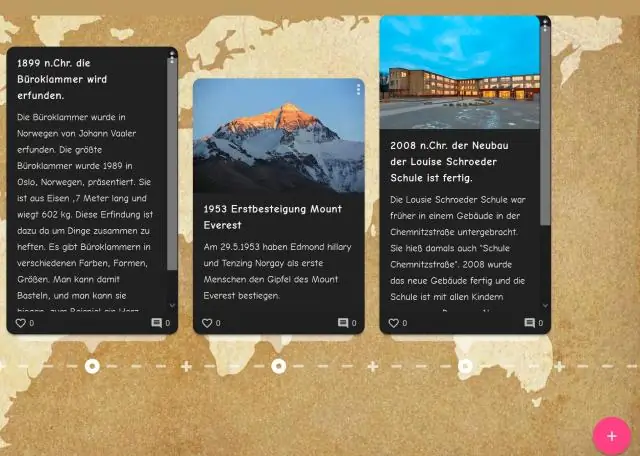- Författare Fiona Howard [email protected].
- Public 2024-01-10 06:43.
- Senast ändrad 2025-01-22 20:18.
Under mötet
- Klicka på uppåtpilen nära knappen Dela skärm i möteskontrollfältet.
- Klicka på Avancerade delnings alternativ.
- Klicka på Alla deltagare. Dina deltagare kan nu dela innehållet från sin skärm.
Hur aktiverar jag deltagares skärmdelning på zoom?
Klicka på Inställningar till vänster på skärmen. 3. På Meetings-fliken, scrolla ned till rubriken Skärmdelning. Under Vem kan dela?, välj Alla deltagare och klicka på Spara.
Hur delar eleverna sin skärm i zoom?
För att starta "Skärmdelning" välj knappen "Dela skärm" som finns i mötesverktygsfältet… Efter att ha v alt "Dela skärm" som finns i verktygsfältet under mötet. Du kan välja att dela din "Skrivbord" eller ett "enskilt program/fönster ".
Varför kan mina deltagare dela sin skärm i zoom?
Värden kan inaktivera deltagarnas förmåga att dela sin skärm. För Basic-konton är skärmdelning inställd på Endast värd som standard. I ett webbseminarium kan bara värden, medvärdar och paneldeltagare dela sin skärm. Om du använder skrivbordsklienten kan du visa zoomfönster under skärmdelning.
Kan zooma se din skärm?
Zoom är också tillgänglig som en mobilapp för Android-användare. Om du tycker om att använda den men är osäker på om appen har tillgång till hela skärmen kan du känna dig lugn och veta att den inte har det. När du är i ett Zoom-samtal kan andra bara se din video eller ljud eller båda